O Safari no iOS funciona como todos os outros navegadores. Para cada domínio e cada página que você visita, o Safari salva dados para cada site. Isso pode conter cookies, imagens em cache e muito mais. Como todos os navegadores, o Safari permite excluir todos os cookies armazenados e limpar seu cache. Se, no entanto, você deseja excluir dados específicos do site do Safari, procure em outro lugar. O recurso está embutido no navegador, mas talvez você não saiba exatamente onde está e como usá-lo. Veja como você pode excluir dados específicos do site do Safari no iOS.
Excluir dados do site
Abra o aplicativo Configurações e toque em Safari. Está no grupo de aplicativos padrão. Toque nele e vá até a parte inferior das preferências do aplicativo Safari. Toque em "Avançado".

Na tela "Avançado", toque em "Dados do site"opção. A tela Dados do site lista todos os domínios nos quais o Safari salvou dados. Se você usa o iOS 10.2 ou mais antigo, verá uma lista de domínios. Se você usa o iOS 10.3 ou superior, também verá uma barra de pesquisa no topo da lista de sites. O iOS 10.3 ainda está na versão beta, então não se preocupe em não ver a barra de pesquisa. A barra de pesquisa facilita a localização de dados para um domínio específico. No iOS 10.2, você precisa encontrar o domínio manualmente. De qualquer maneira, os dados estão lá.
Para excluir dados específicos do site do Safari,deslize para a esquerda no domínio na lista. Um botão de exclusão será exibido. Toque nele e os dados serão excluídos. Como alternativa, se você deseja excluir dados de vários sites, toque rapidamente no botão editar. Cada site listado na tela Dados do site mostrará um botão de exclusão à esquerda. Toque para excluir os dados desse site específico.
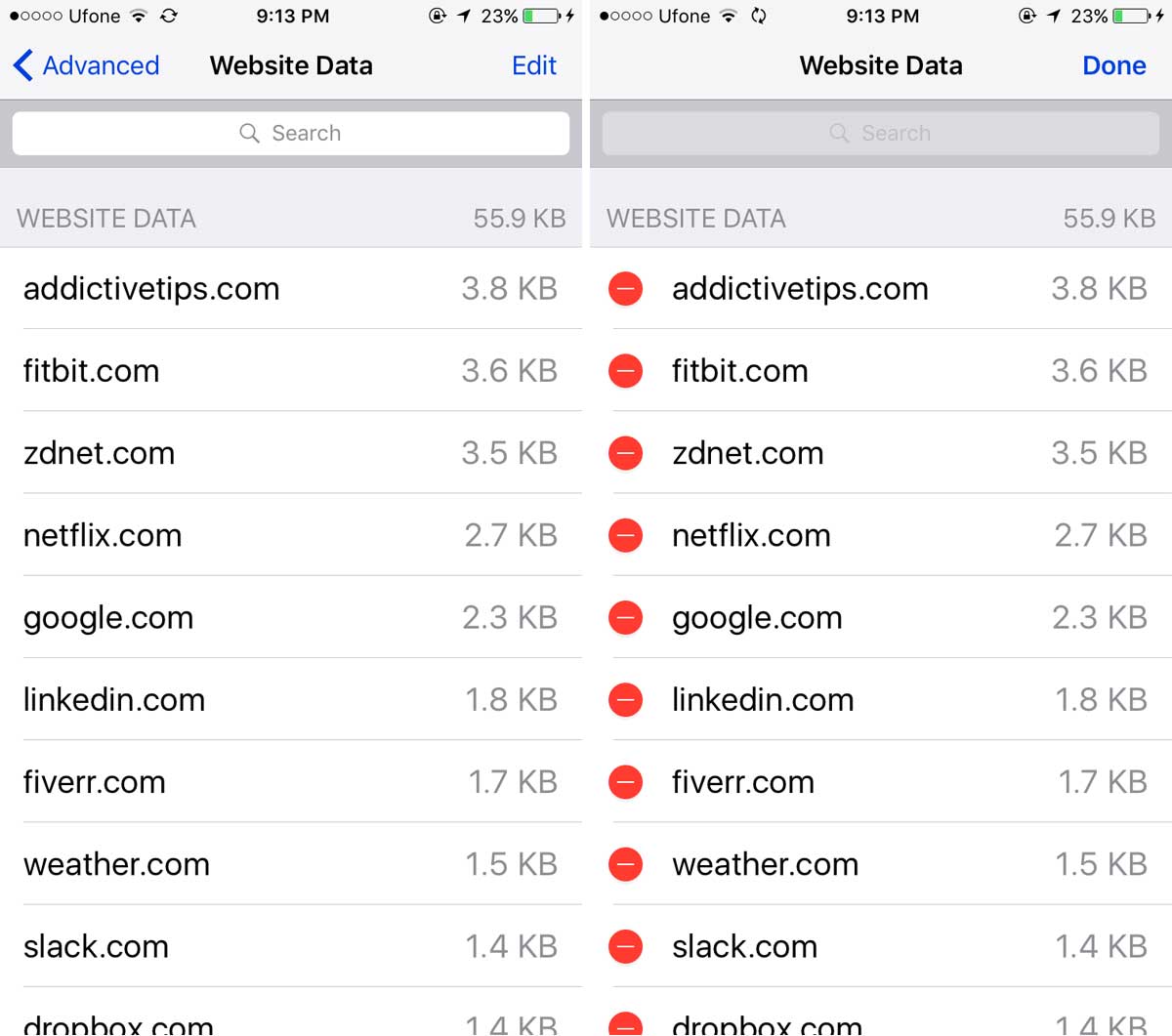
Independentemente da versão do iOS em que você está, oa lista completa de sites não carrega. Você precisa tocar em "Mostrar todos os sites" para visualizar a lista completa. Se você deseja remover todos os dados do site indiscriminadamente, toque na opção "Remover todos os dados do site" na parte inferior da tela Dados do site.
Excluir site do histórico
A remoção dos dados do site não os removerá doseu histórico de navegação. Para remover todos os dados do site e limpar seu histórico, retorne à tela principal das preferências do Safari. Há uma opção "Limpar histórico e dados do site" aqui. Toque nele e seu histórico de navegação e todos os dados do site serão excluídos.
Para excluir o histórico de um site específico, abra o Safari e toque no ícone Lista de leitura na parte inferior. Toque em Histórico e procure o domínio que você deseja remover. Deslize para a esquerda para excluí-lo.
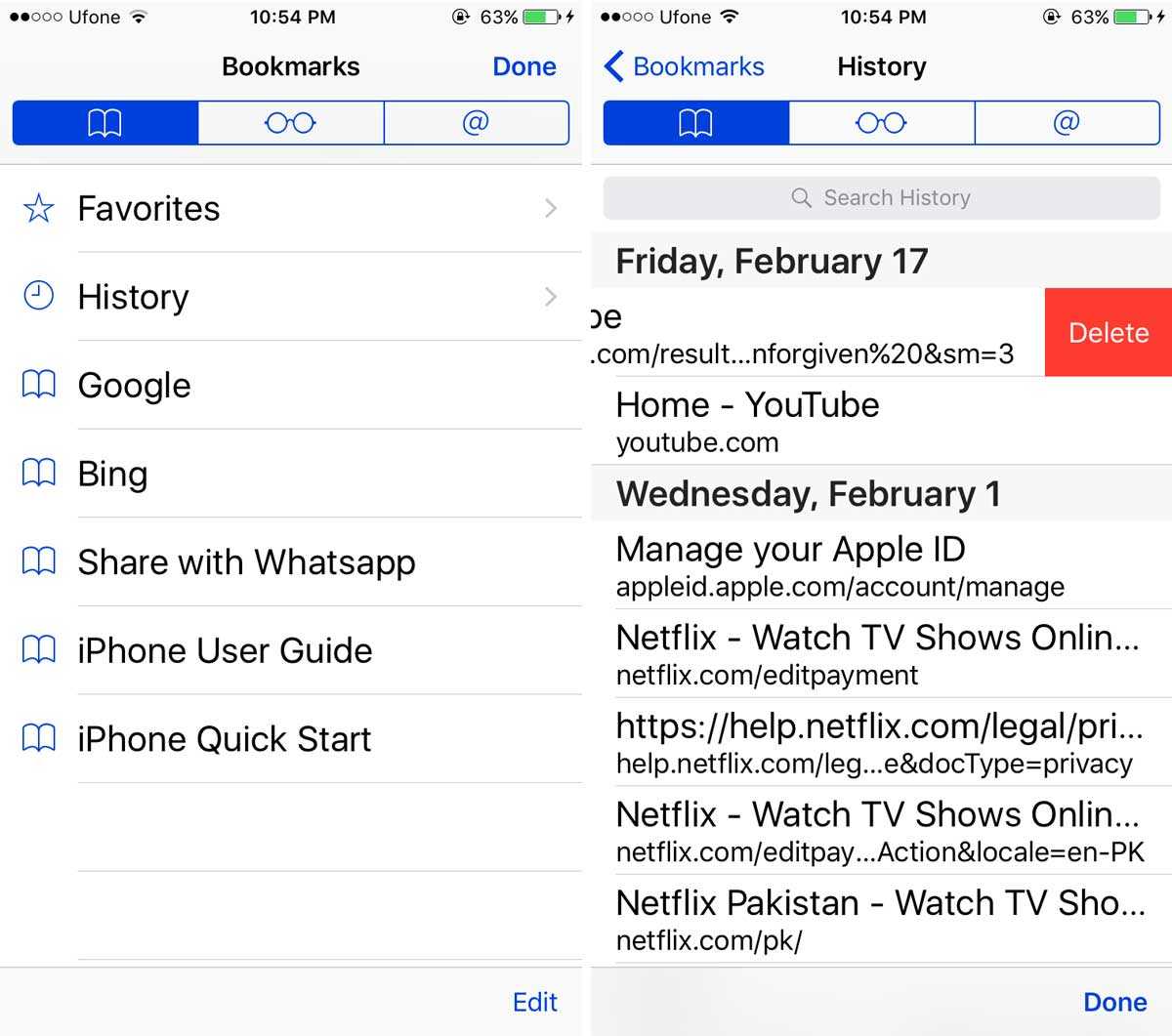
Se muitas vezes você precisar excluir dados específicos do site do Safari para um domínio específico, considere navegá-los no modo Privado para economizar tempo.












Comentários